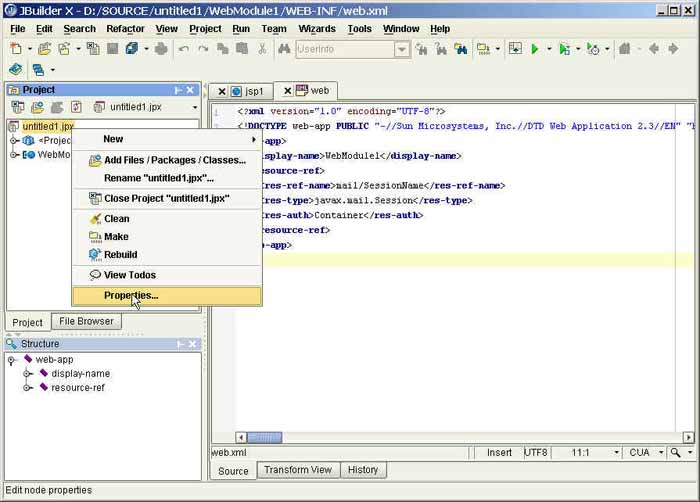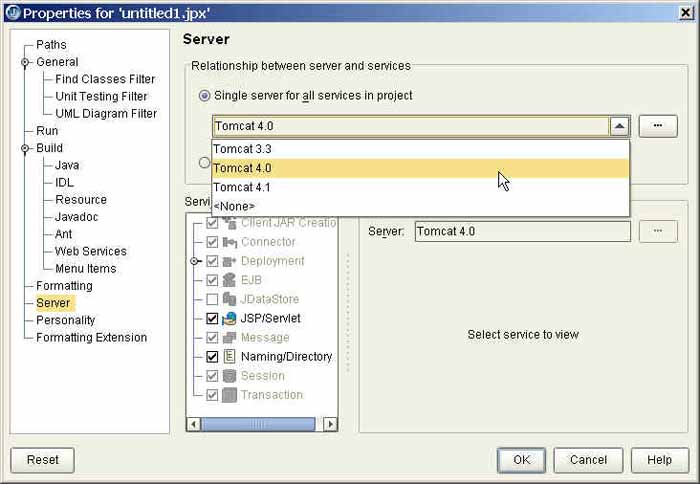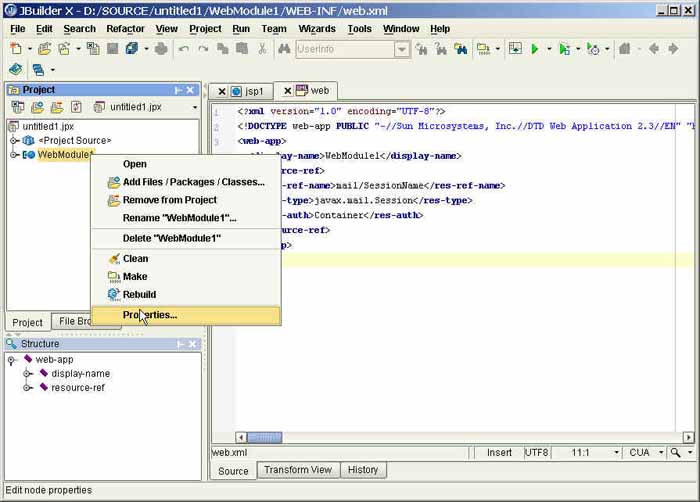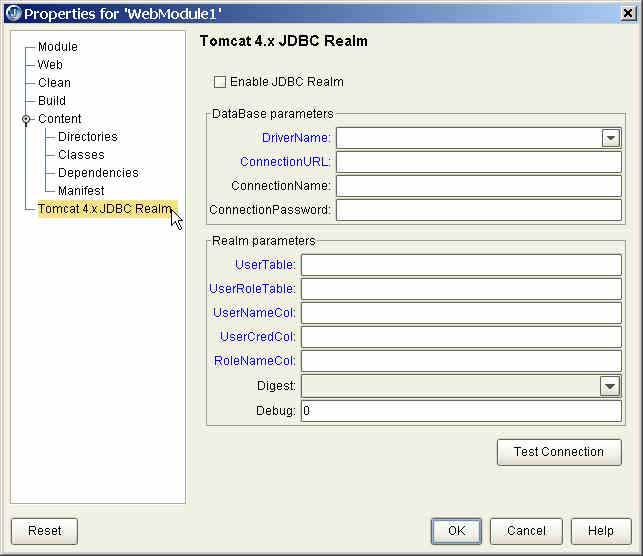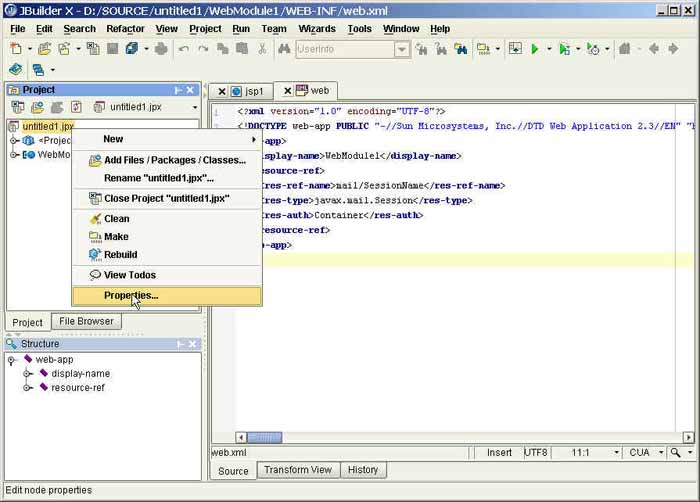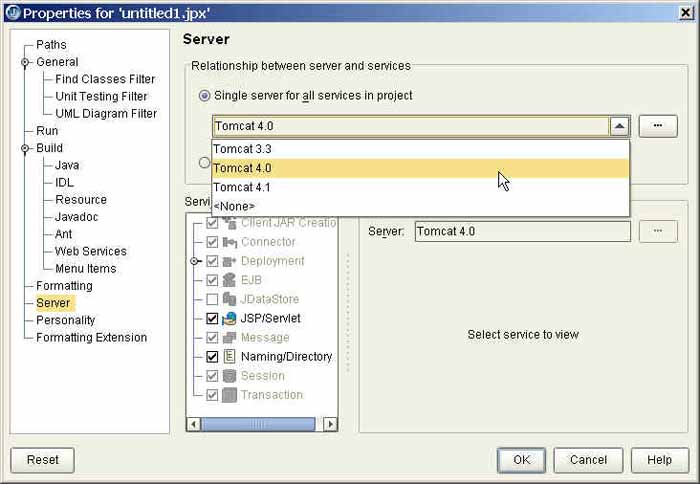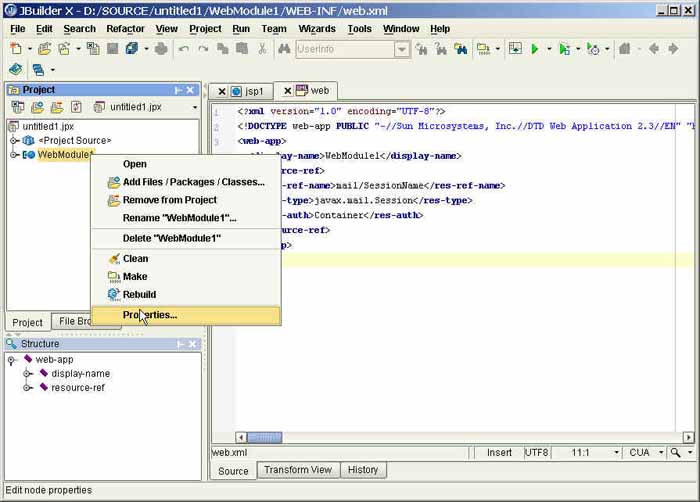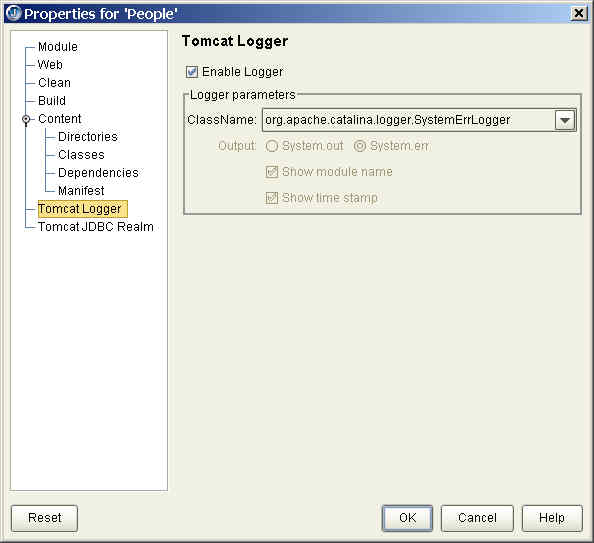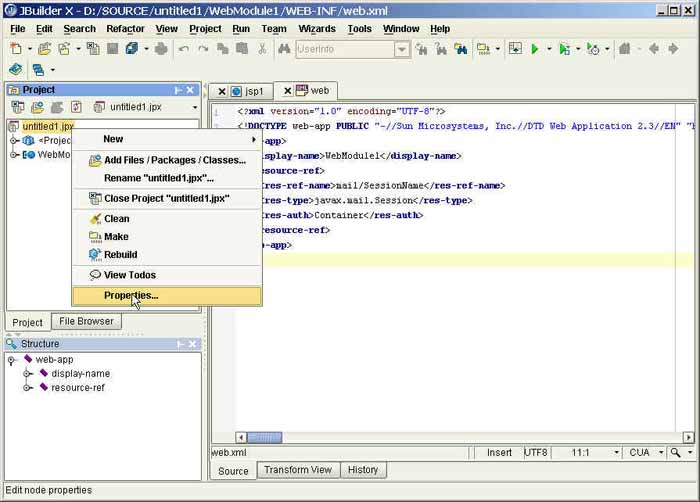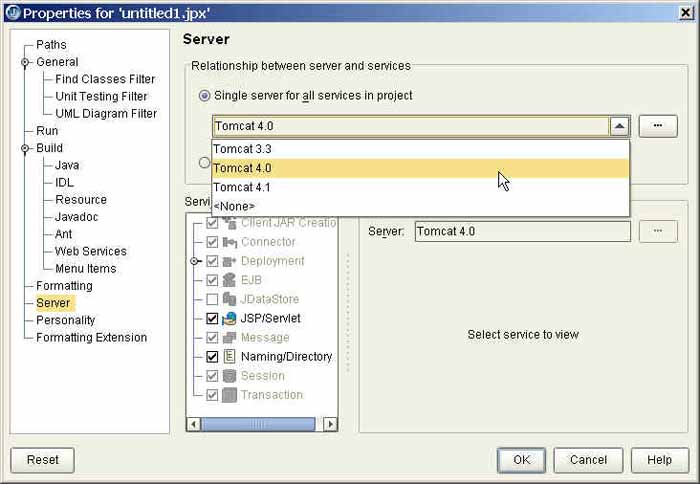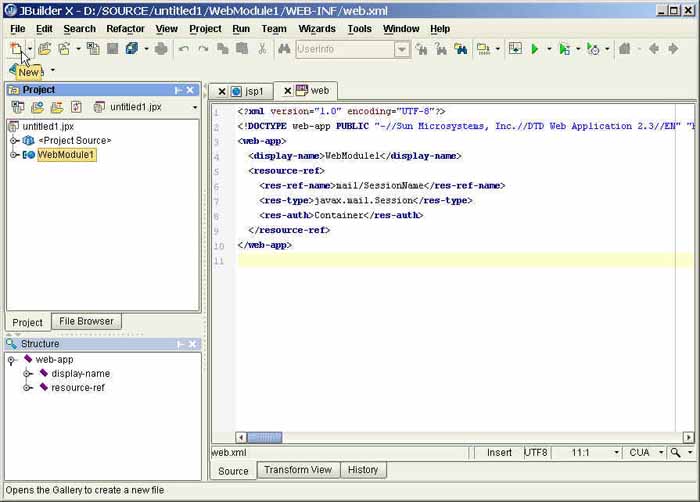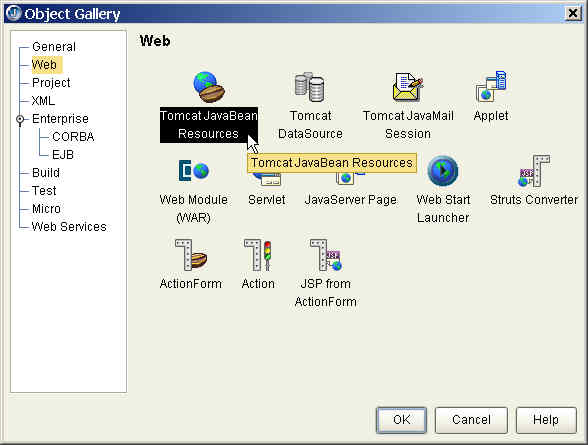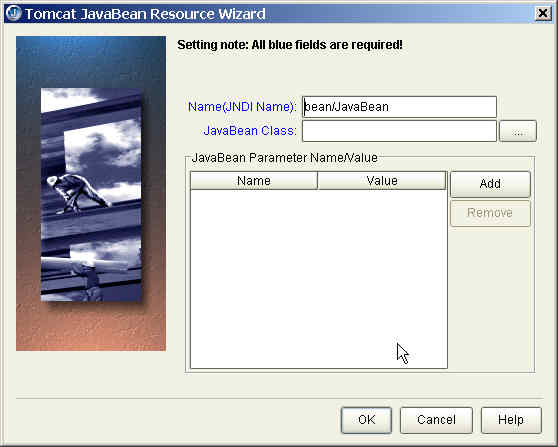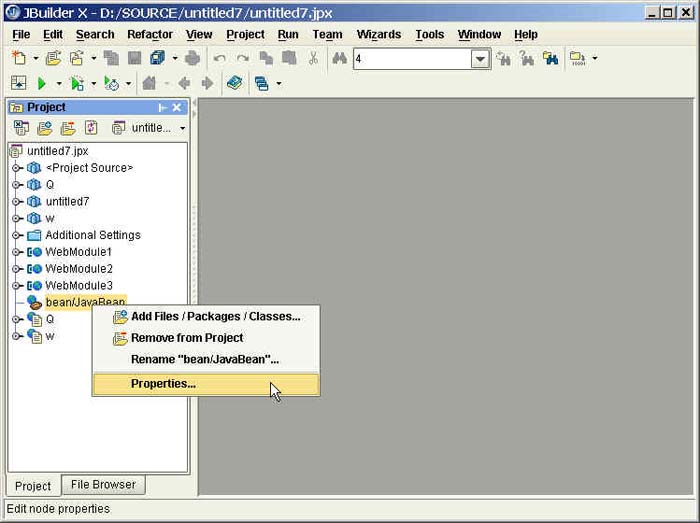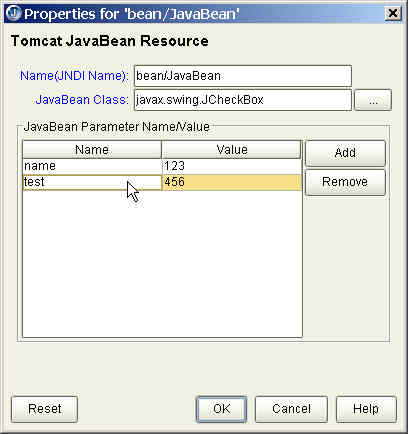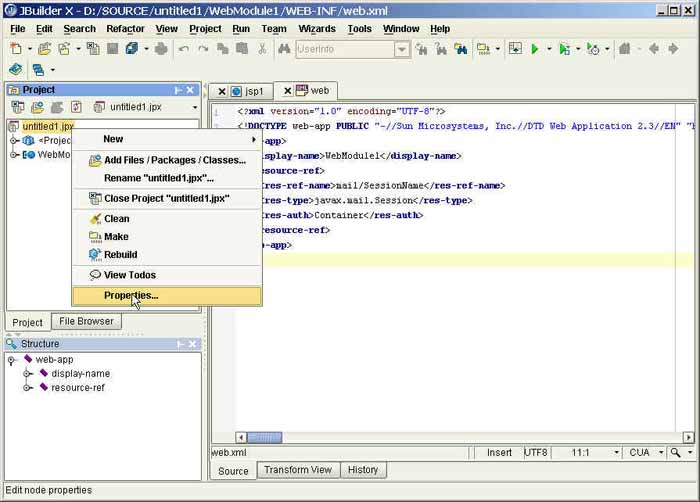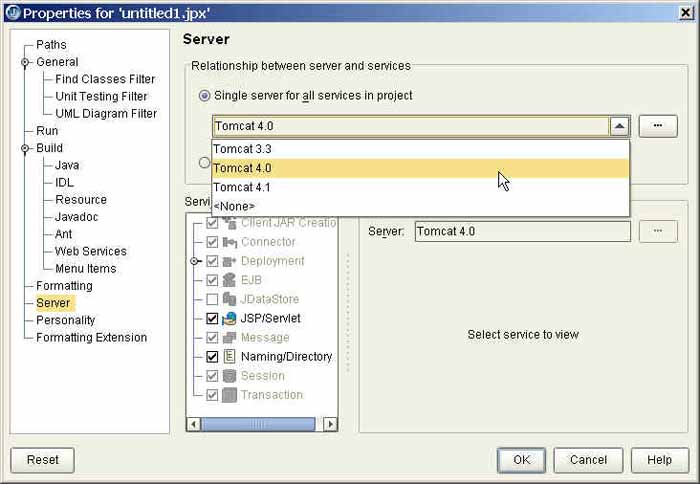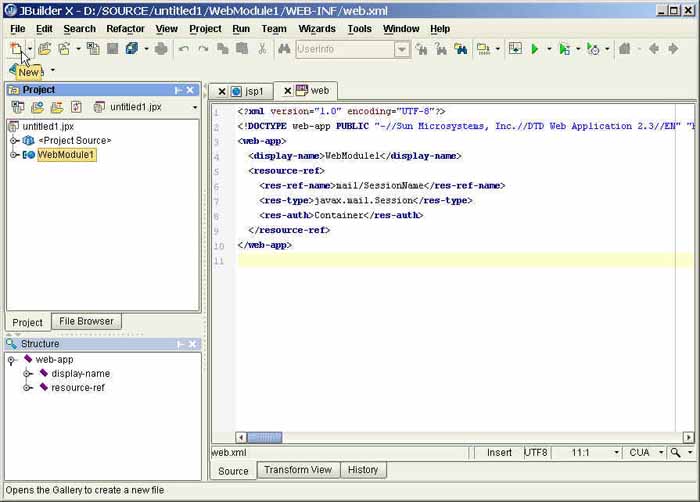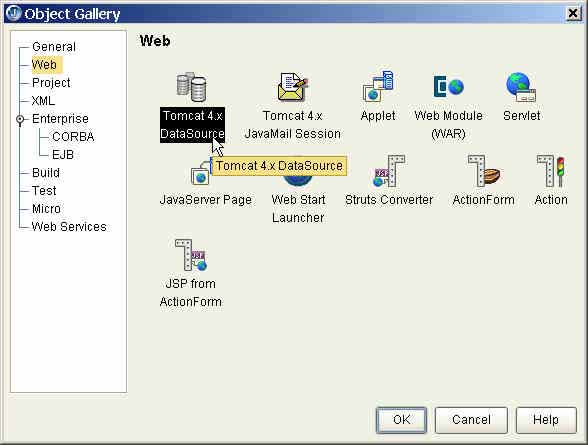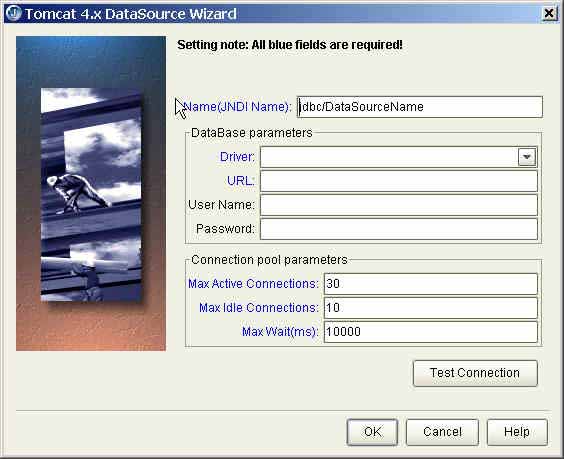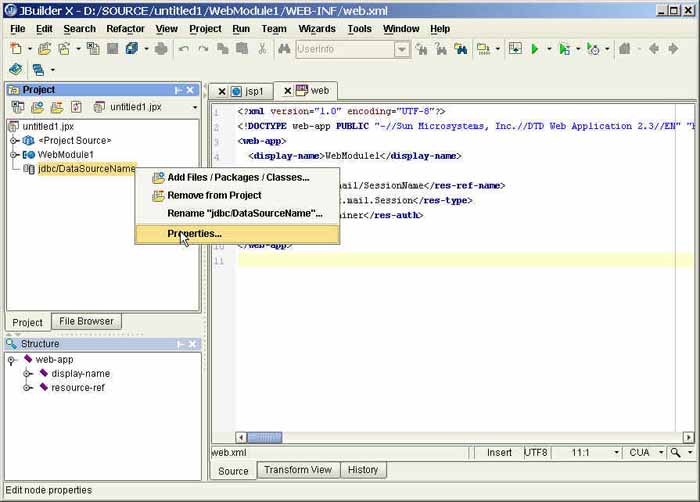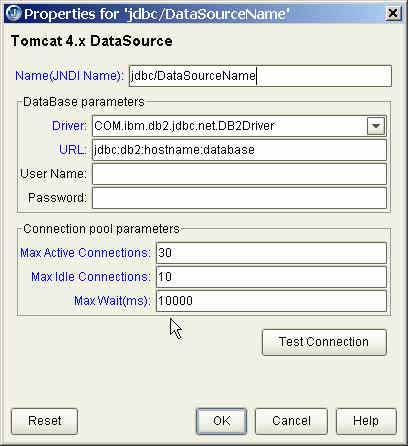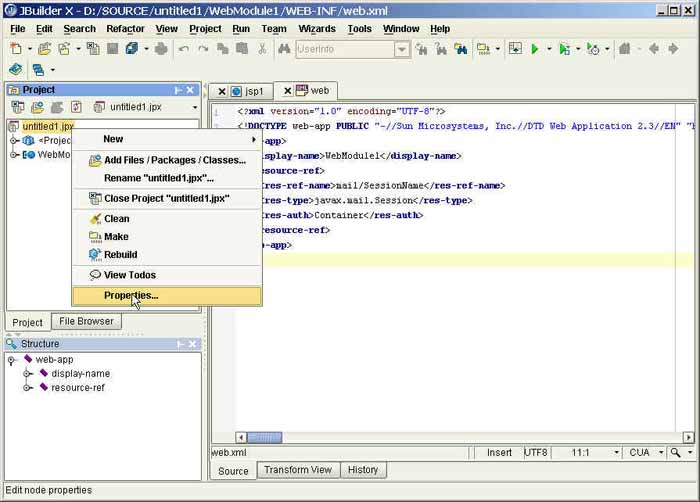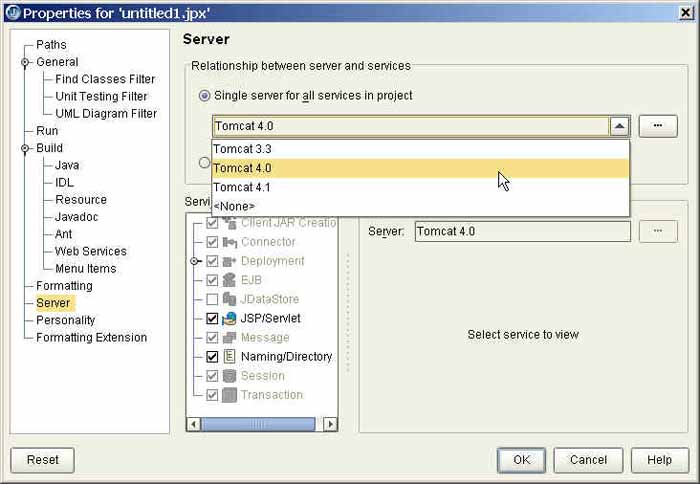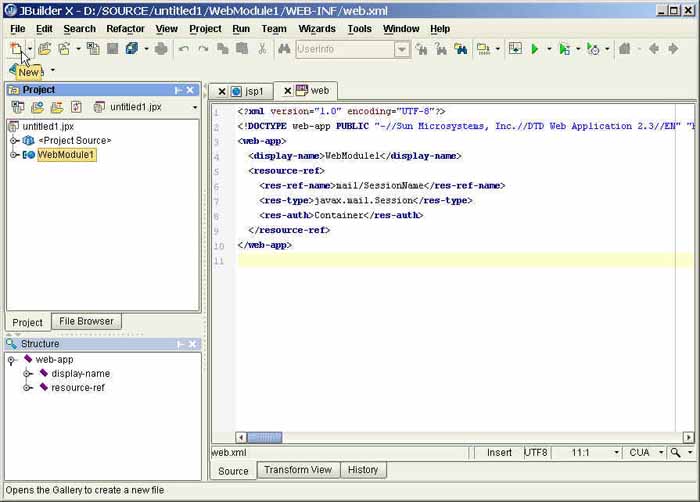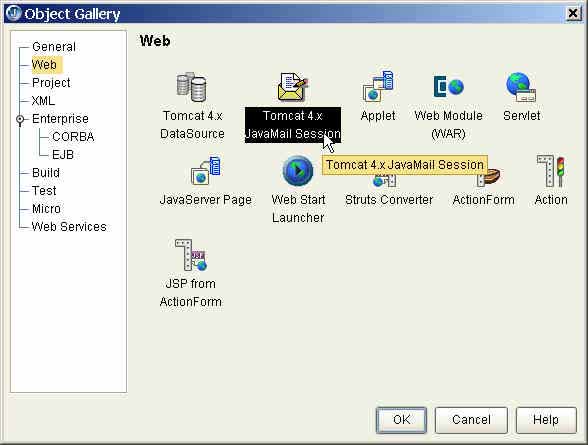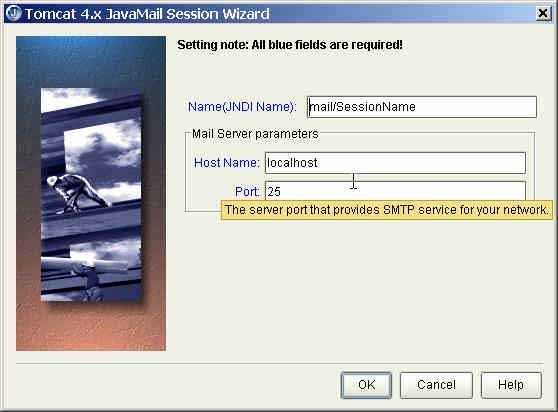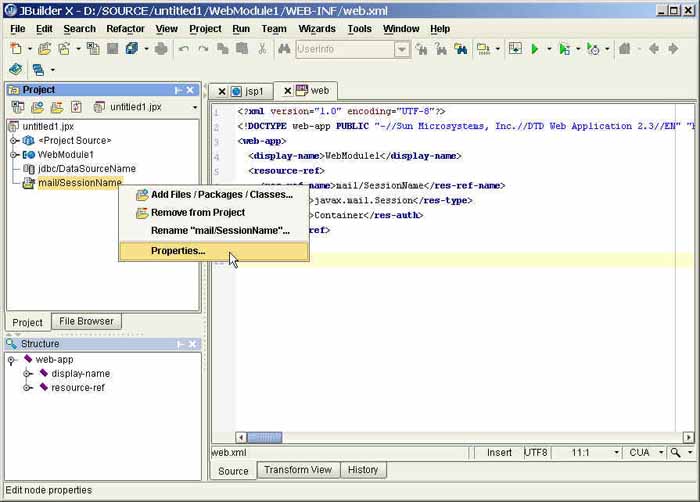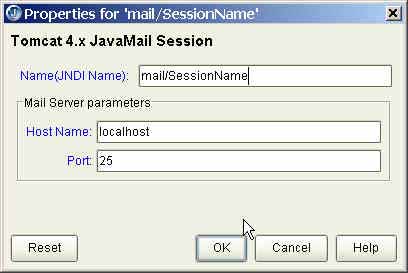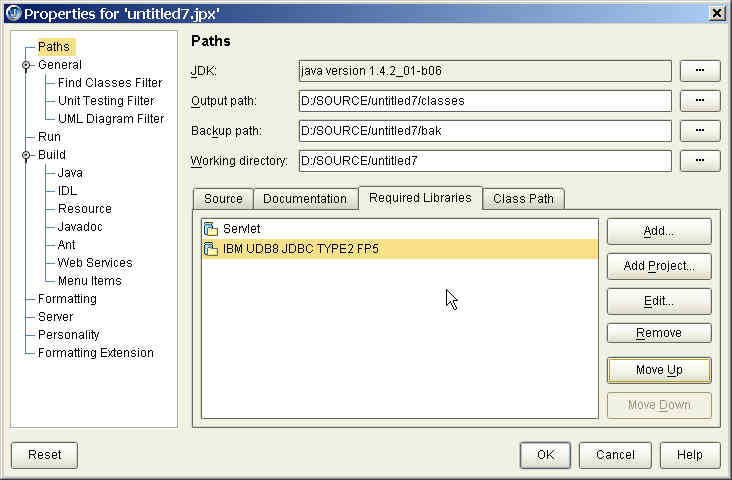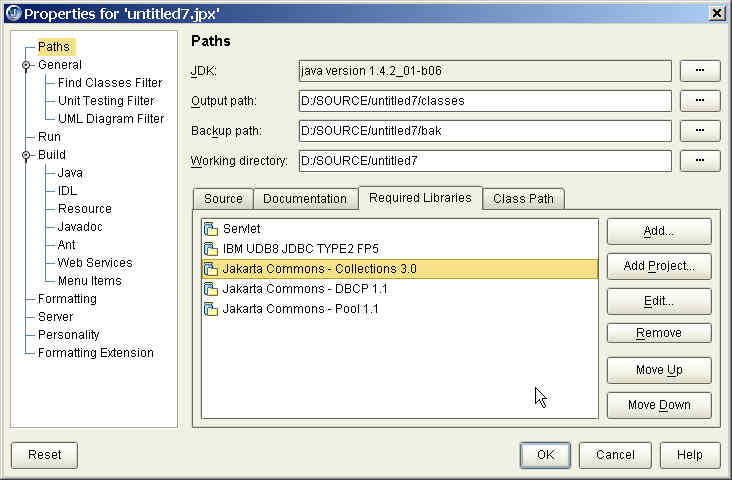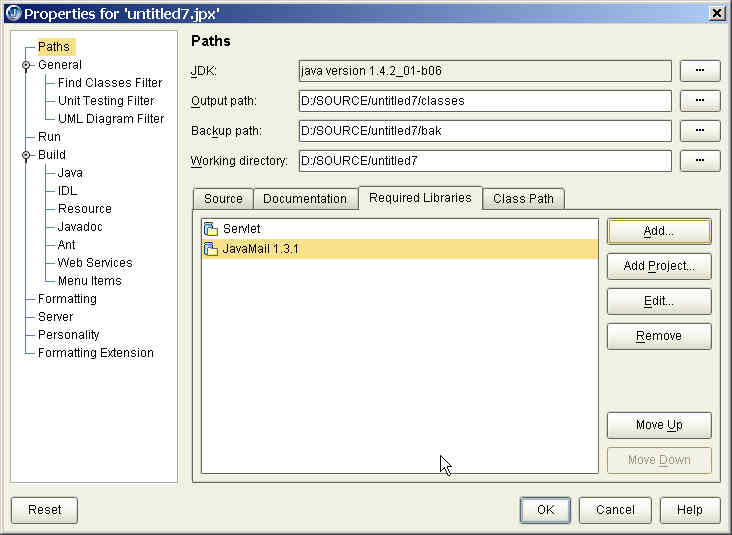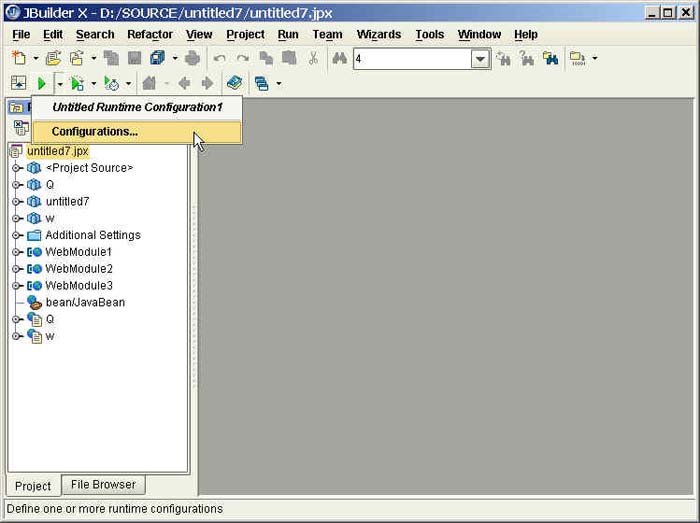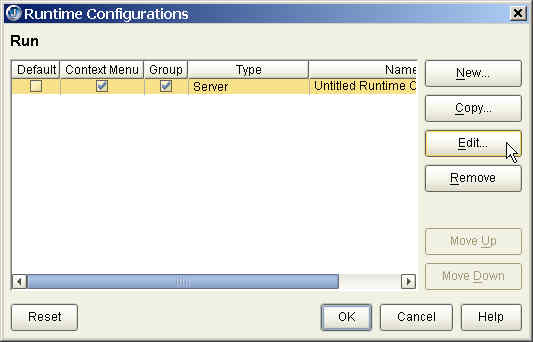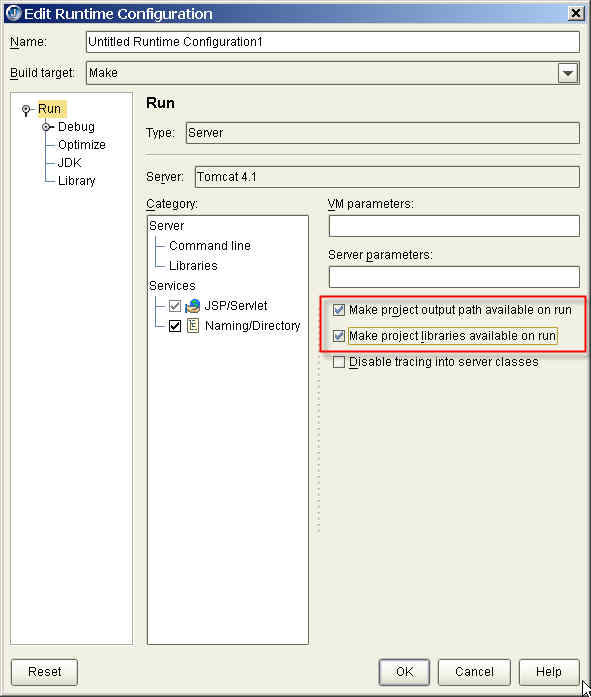- JDBC Realm
- Open project properties
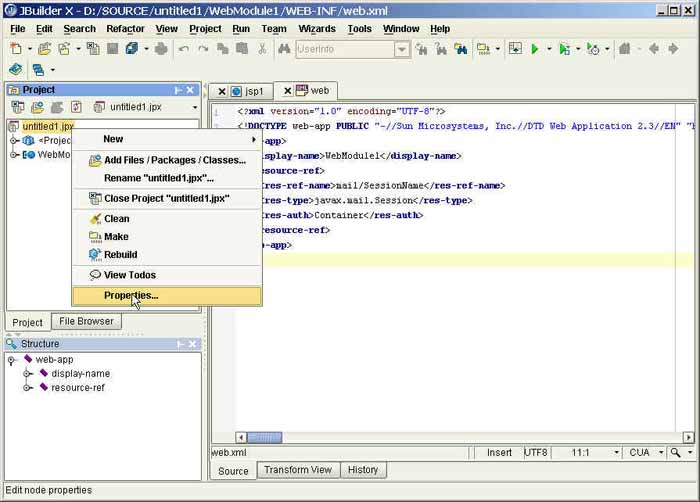
- Select project server (Only Tomcat 4.0 and 4.1 are supported)
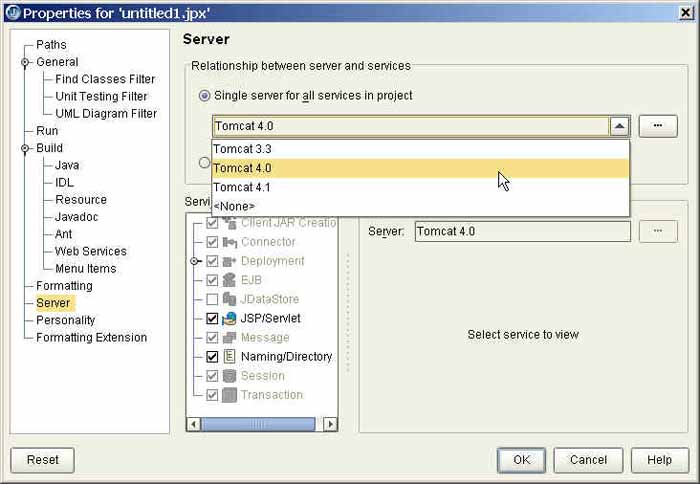
- Open webmodule properties
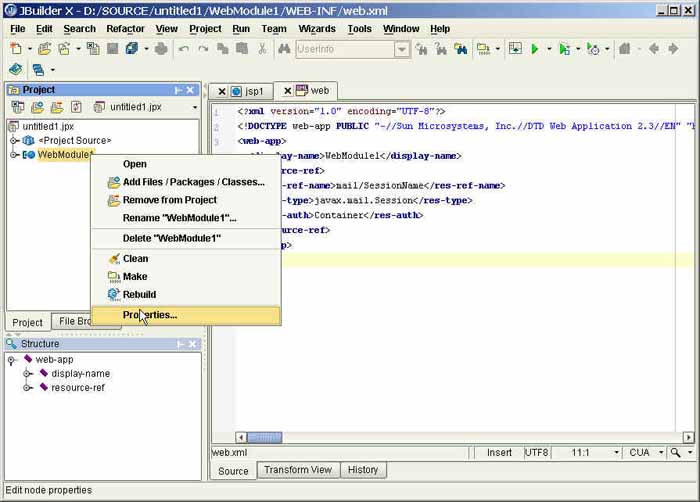
- Locate Tomcat JDBC Realm page
Note: Please refer to Tomcat documentation for fields detail.
Note: If you want to test connection here, your JDBC driver must be included in JBuilder runtime classpath.
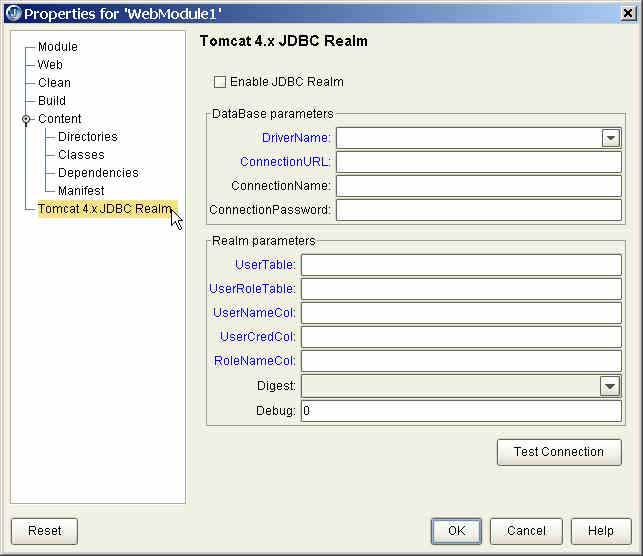
- Logger
- Open project properties
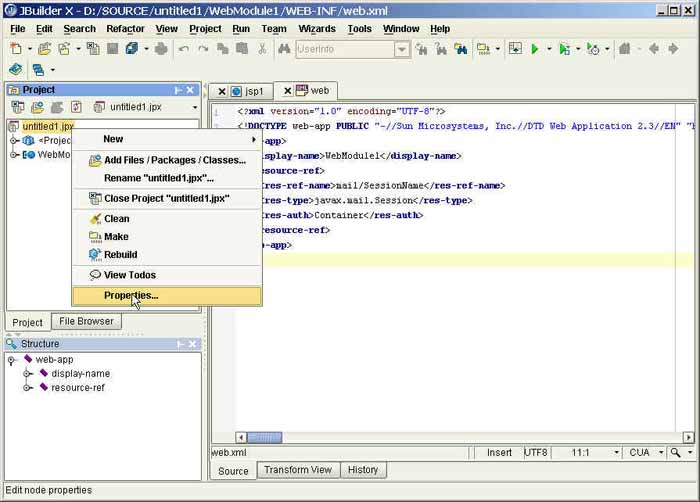
- Select project server (Only Tomcat 4.0 and 4.1 are supported)
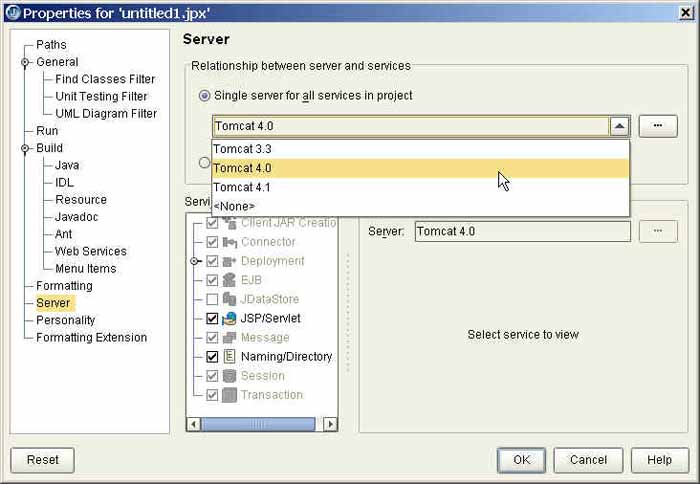
- Open webmodule properties
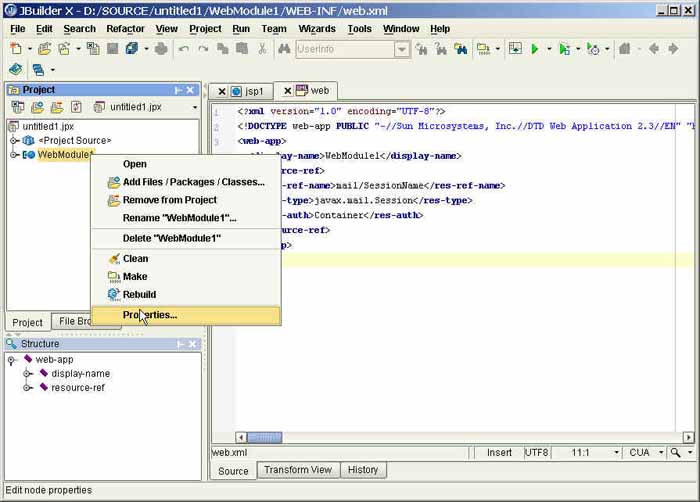
- Locate Tomcat Logger page
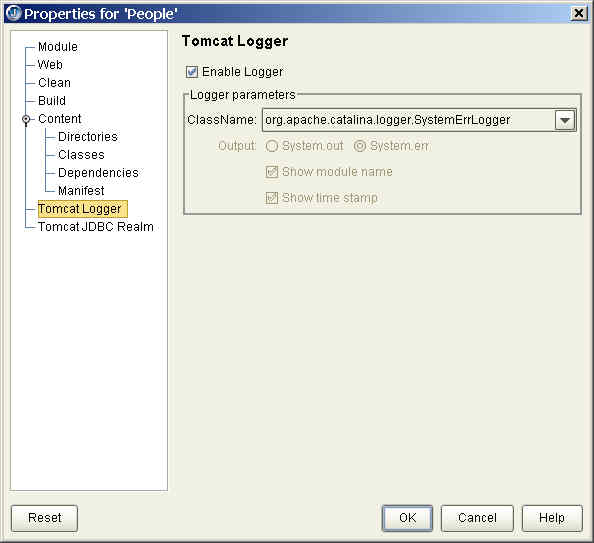
- JavaBean Resource
- Open project properties
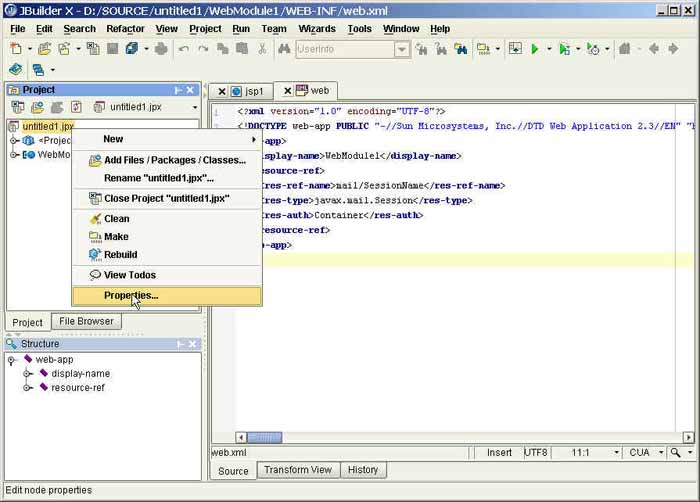
- Select project server (Only Tomcat 4.0 and 4.1 are supported)
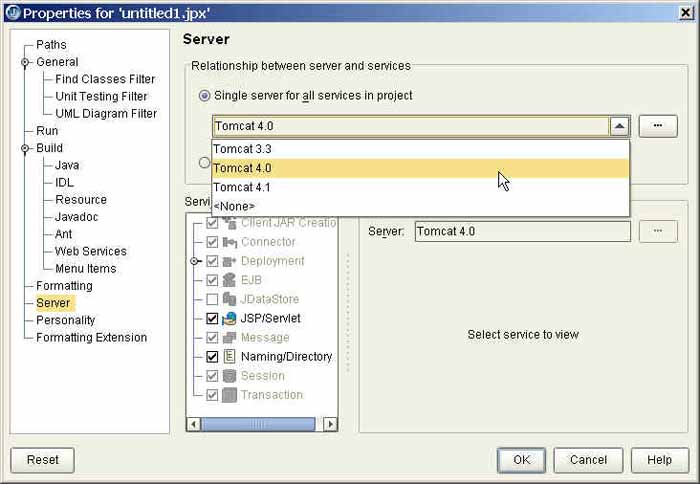
- Launch New Wizard
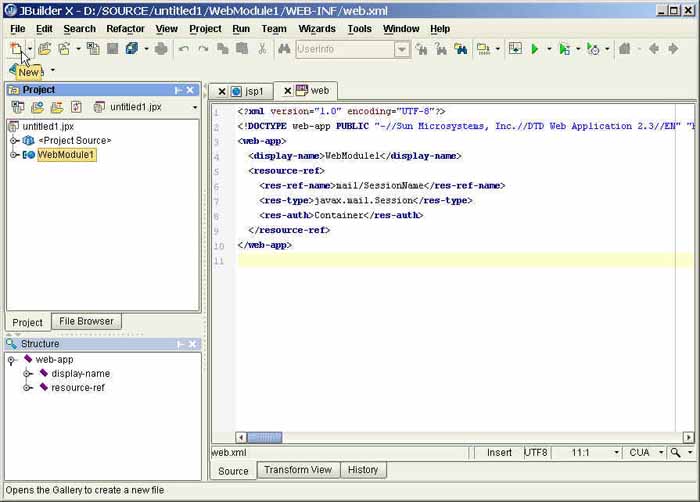
- Select Tomcat JavaBean Resource
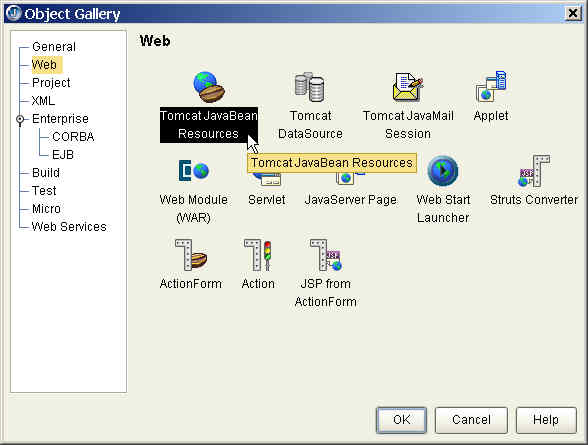
- Input JavaBean Resource parameters
Note: Please refer to Tomcat documentation for fields detail.
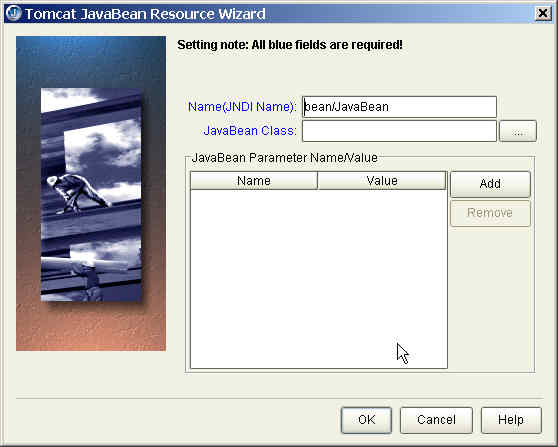
- If you want to change JavaBean Resource parameter, just open JavaBean Resource node properties
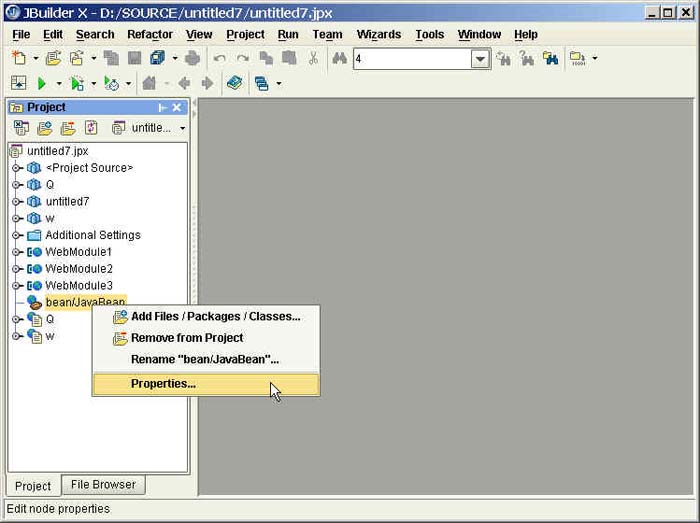
- Change JavaBean Resource parameters
Note: Please refer to Tomcat documentation for fields detail.
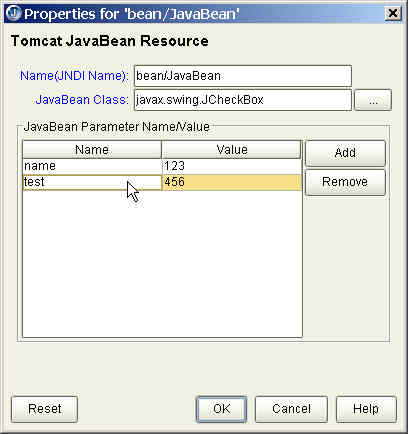
- DataSource
- Open project properties
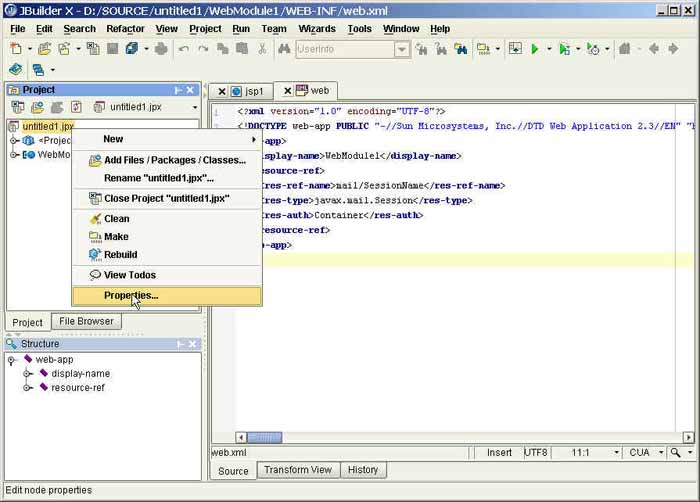
- Select project server (Only Tomcat 4.0 and 4.1 are supported)
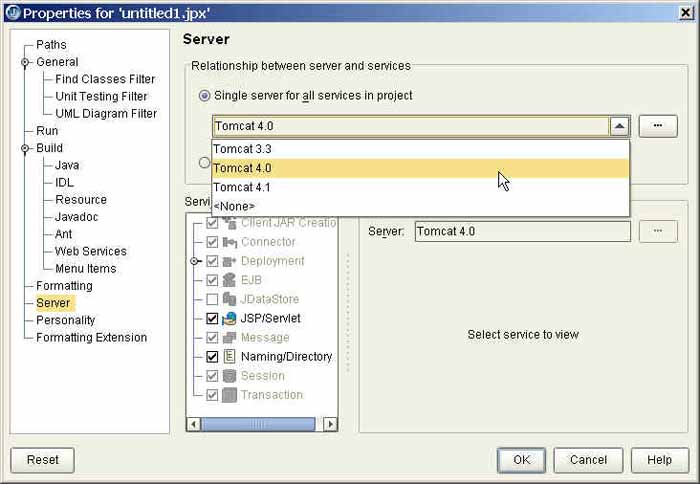
- Launch New Wizard
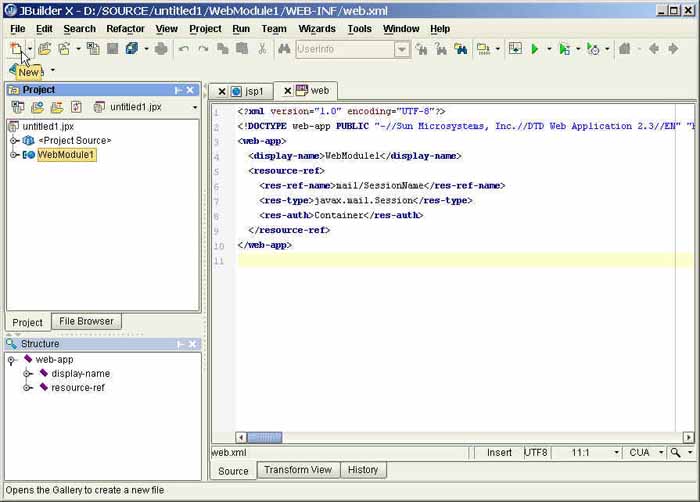
- Select Tomcat DataSource
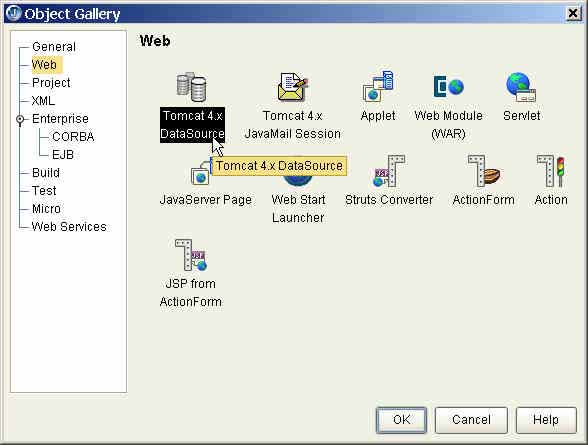
- Input DataSource parameters
Note: Please refer to Tomcat documentation for fields detail.
Note: If you want to test connection here, your JDBC driver must be included in JBuilder runtime classpath.
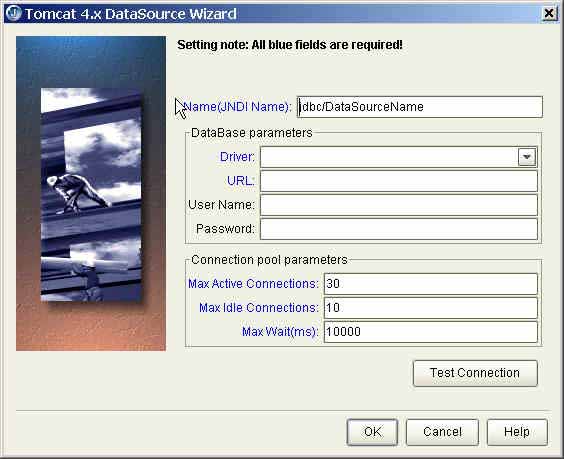
- If you want to change DataSource parameter, just open DataSource node properties
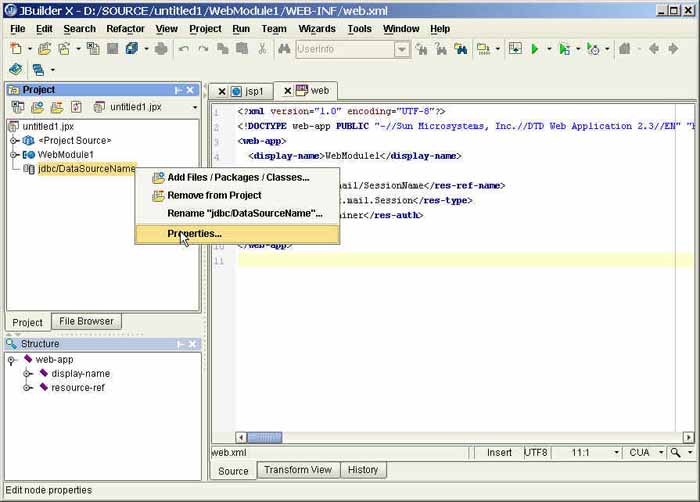
- Change DataSource parameters
Note: Please refer to Tomcat documentation for fields detail.
Note: If you want to test connection here, your JDBC driver must be included in JBuilder runtime classpath.
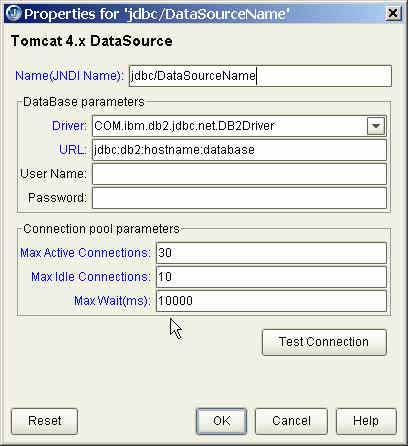
- JavaMail Session
- Open project properties
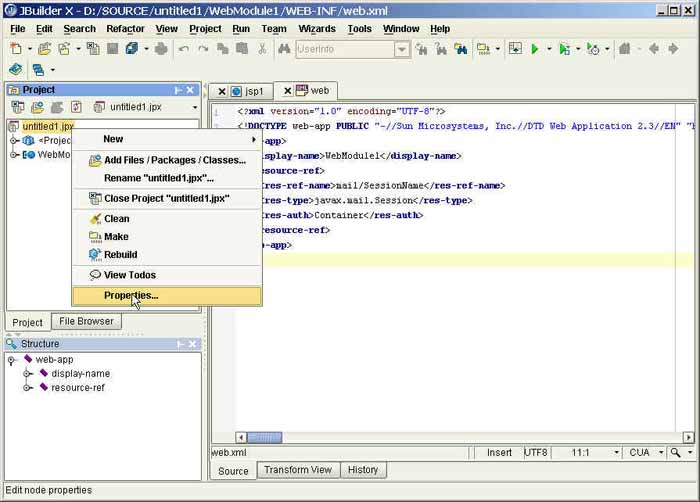
- Select project server (Only Tomcat 4.0 and 4.1 are supported)
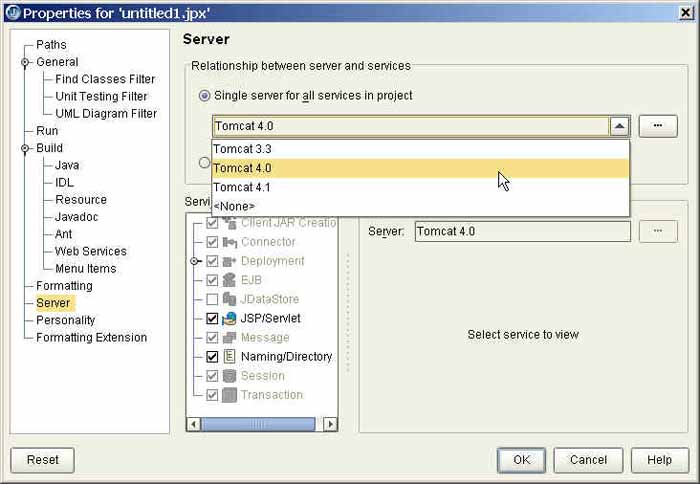
- Launch New Wizard
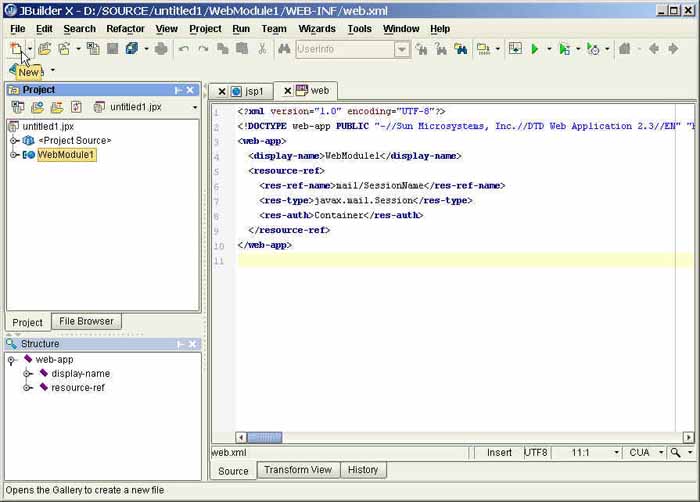
- Select Tomcat JavaMail Session
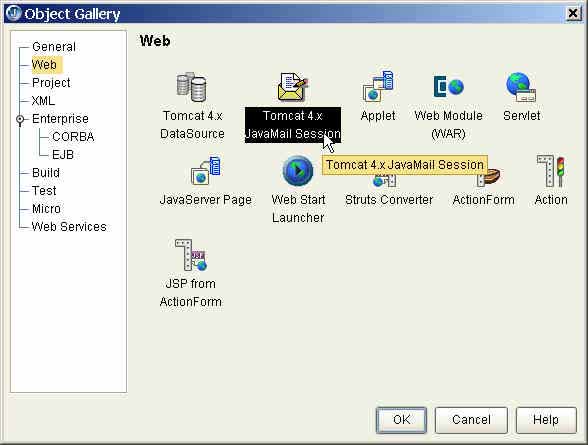
- Input JavaMail Session parameters
Note: Please refer to Tomcat documentation for fields detail.
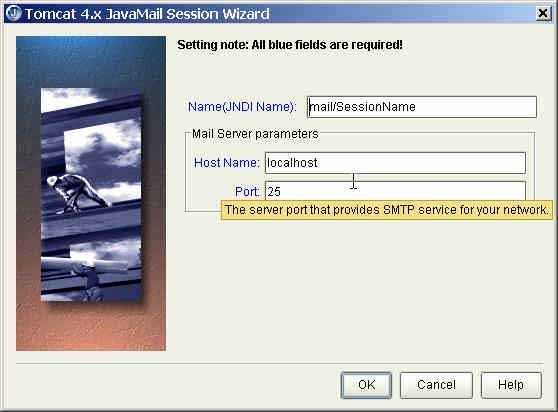
- If you want to change JavaMail Session parameter, just open JavaMail Session node properties
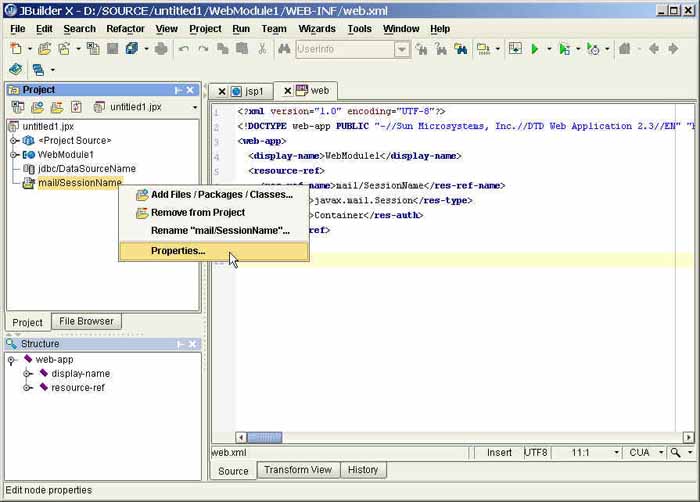
- Change JavaMail Session parameters
Note: Please refer to Tomcat documentation for fields detail.
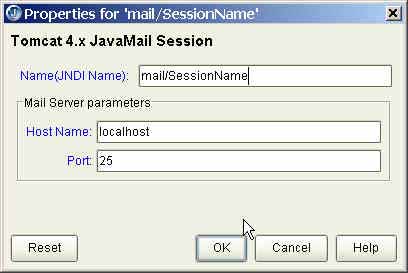
- Runtime Configurations
- Include JDBC driver library in Project's properties (JDBC Realm)
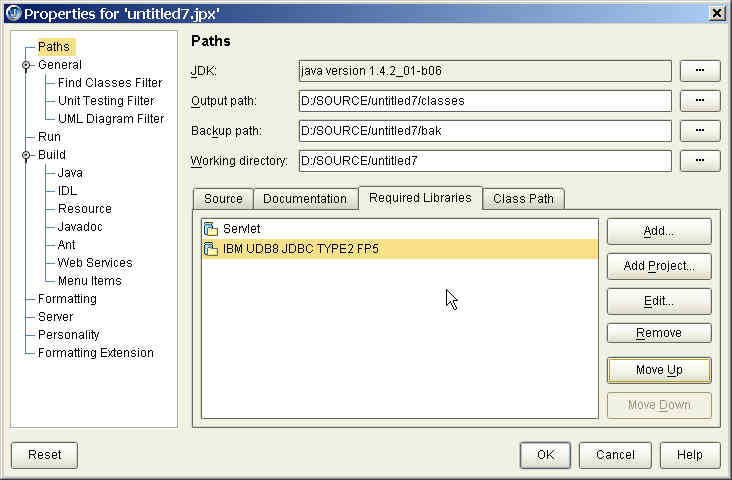
- Include JDBC driver/Jakarta Commons Collections(for Tomcat 4.0.x), Jakarta Commons DBCP, Jakarta Commons Pool libraries in Project's properties (DataSource)
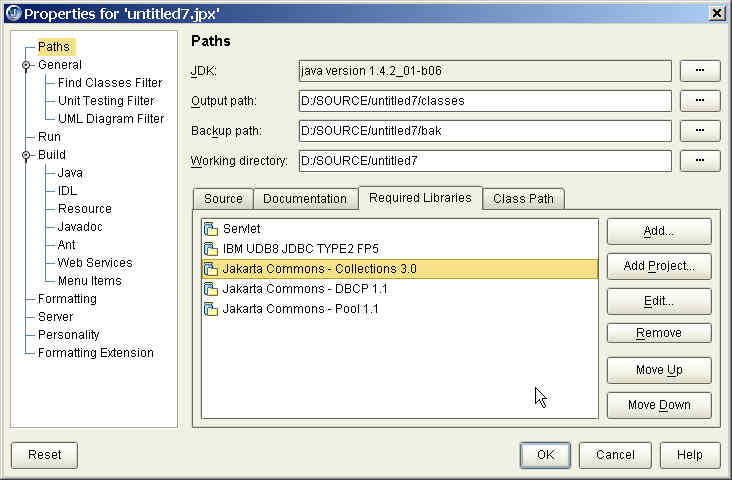
- Include JavaMail library in Project's properties (JavaMail Session)
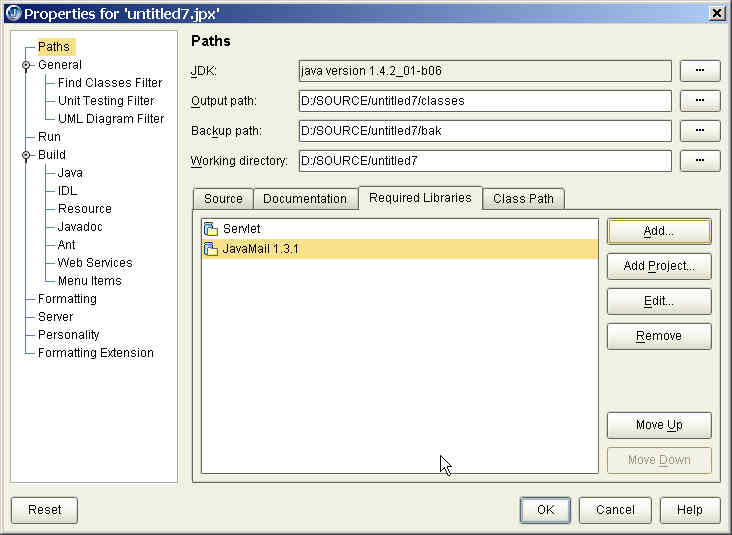
- Open Runtime Configurations
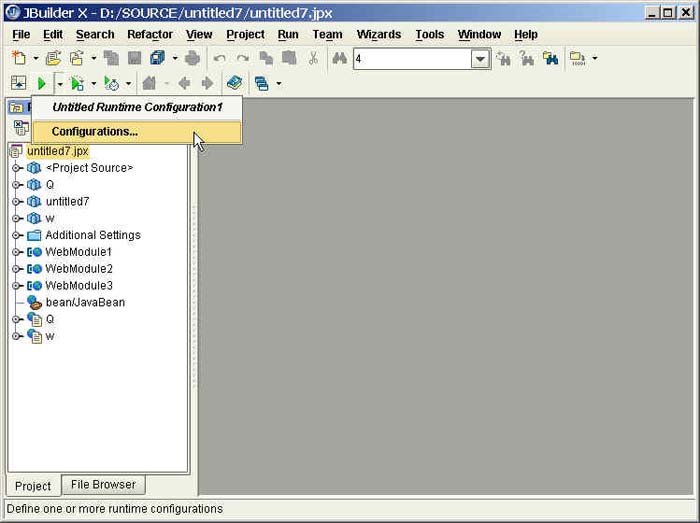
- Create or Edit Server runtime configuration
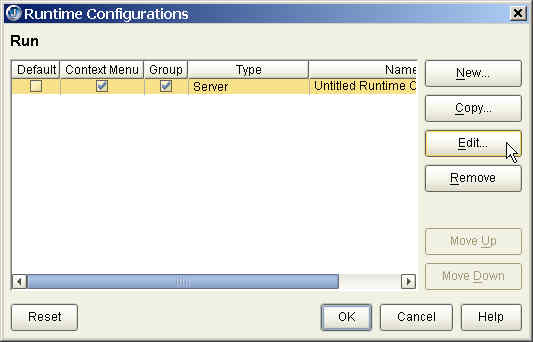
- Make sure the following 2 options are checked
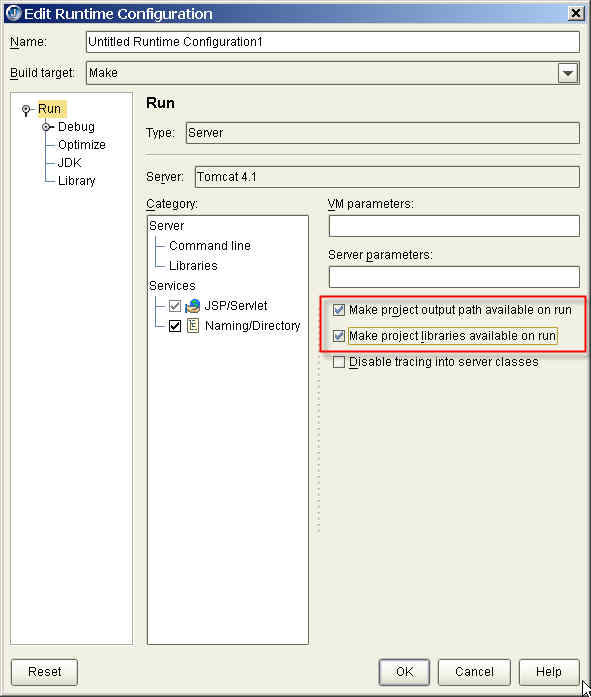
|